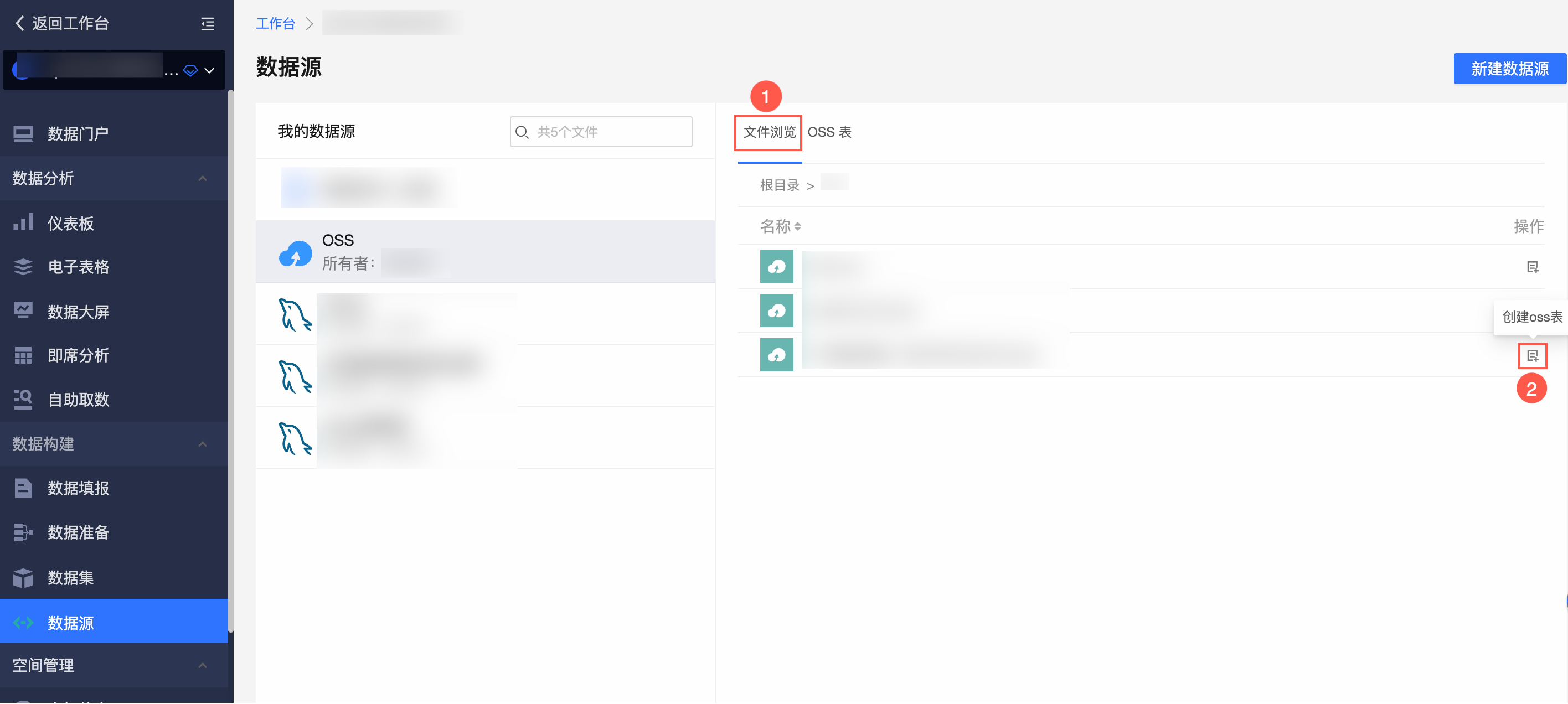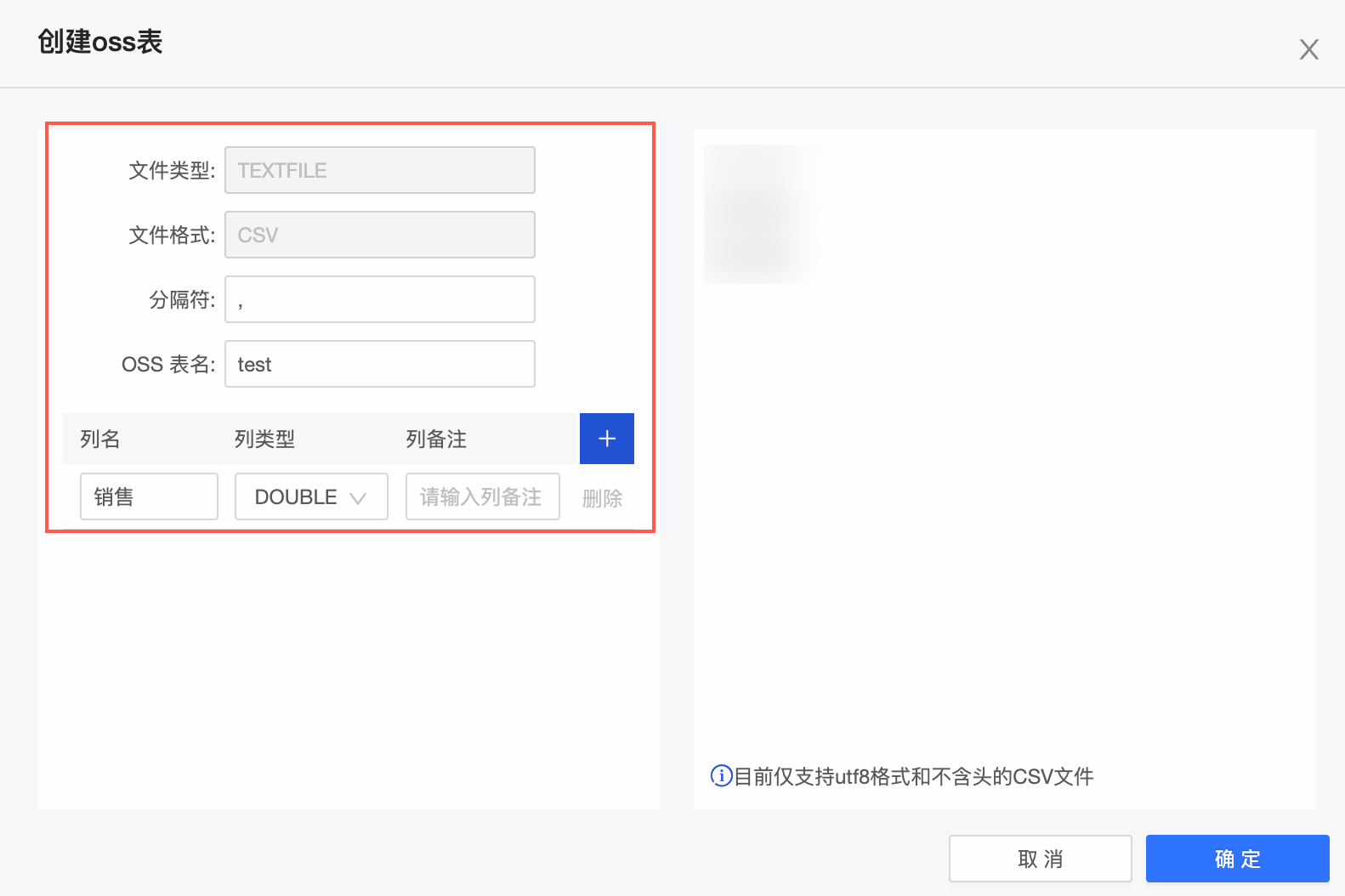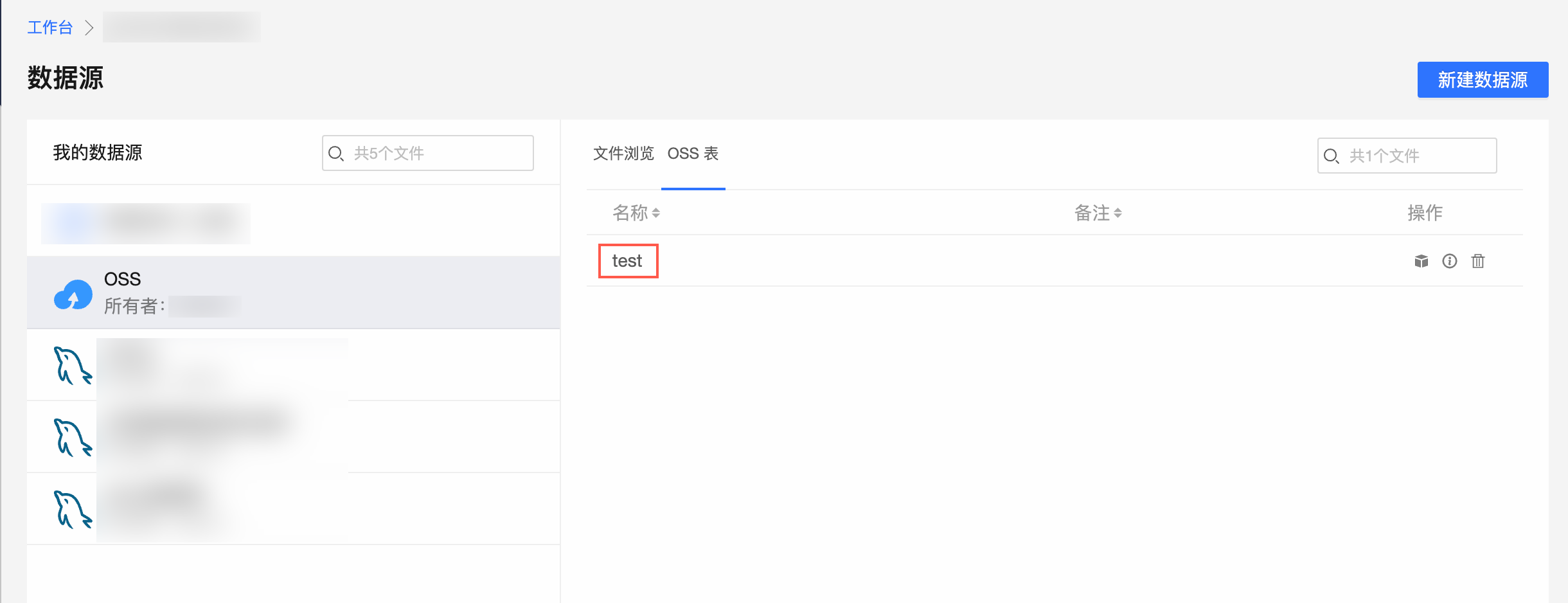添加对象存储OSS数据源用于连通阿里云对象存储OSS与Quick BI,连接成功后,您可以在Quick BI上进行数据的分析与展示。Quick BI支持以公网的方式连接阿里云OSS,本文为您介绍如何添加阿里云OSS数据源。
Quick BI OSS数据源能力依赖阿里云数据湖分析服务(DLA),因DLA已经下线,OSS数据源能力将无法继续提供支持,请知悉。
前提条件
已开通阿里云OSS服务并创建存储空间(Bucket),请参见创建存储空间。
背景信息
如果您使用的是阿里云OSS数据库,在对接Quick BI进行数据分析时,可以添加云数据源OSS,OSS的详情请参见什么是对象存储OSS。
使用限制
仅支持空间管理员和开发者的账号添加数据源。
仅专业版和高级版的群空间支持新建OSS数据源。
操作步骤
登录Quick BI控制台。
按照下图指引添加数据源。
从创建数据源入口进入创建数据源界面。
单击显示更多。
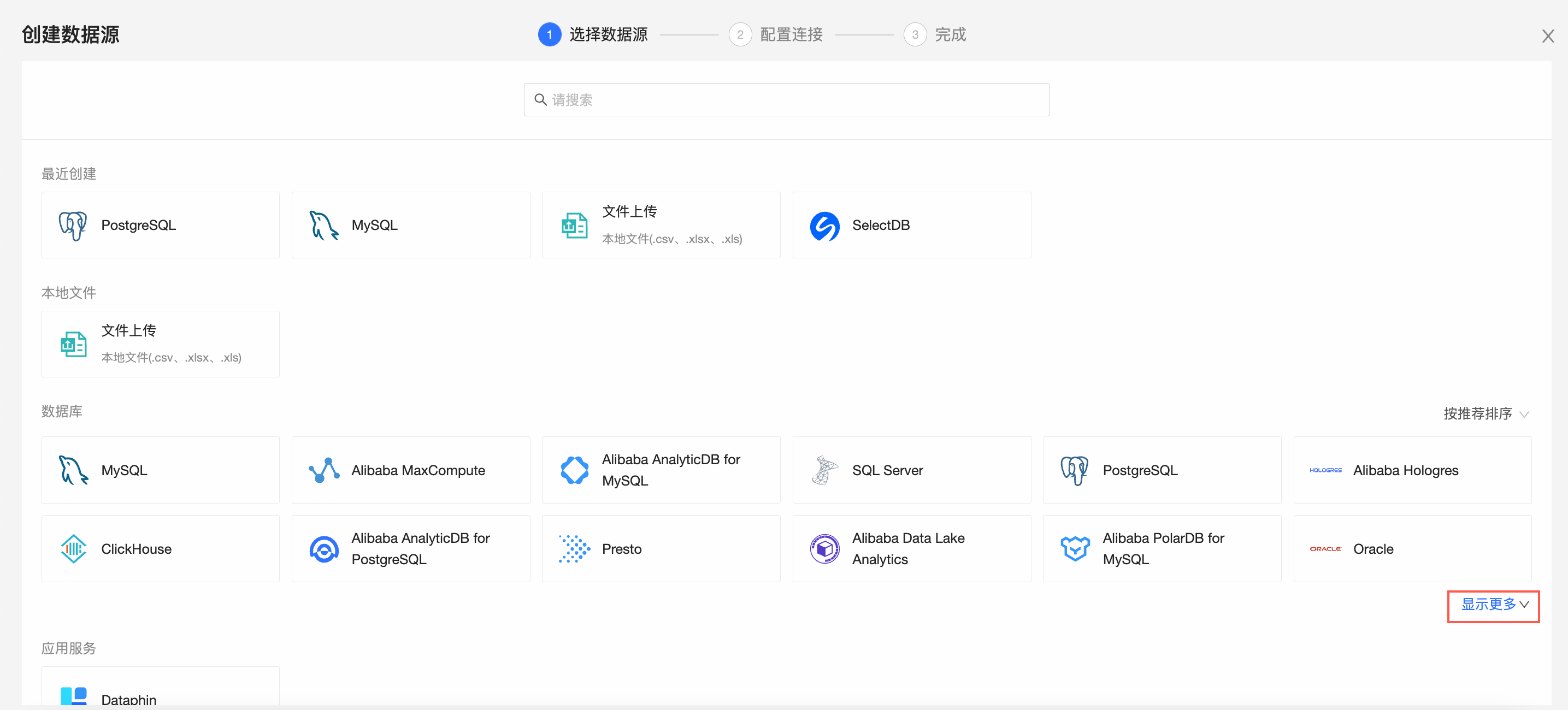
选择Alibaba 对象存储 OSS数据源。
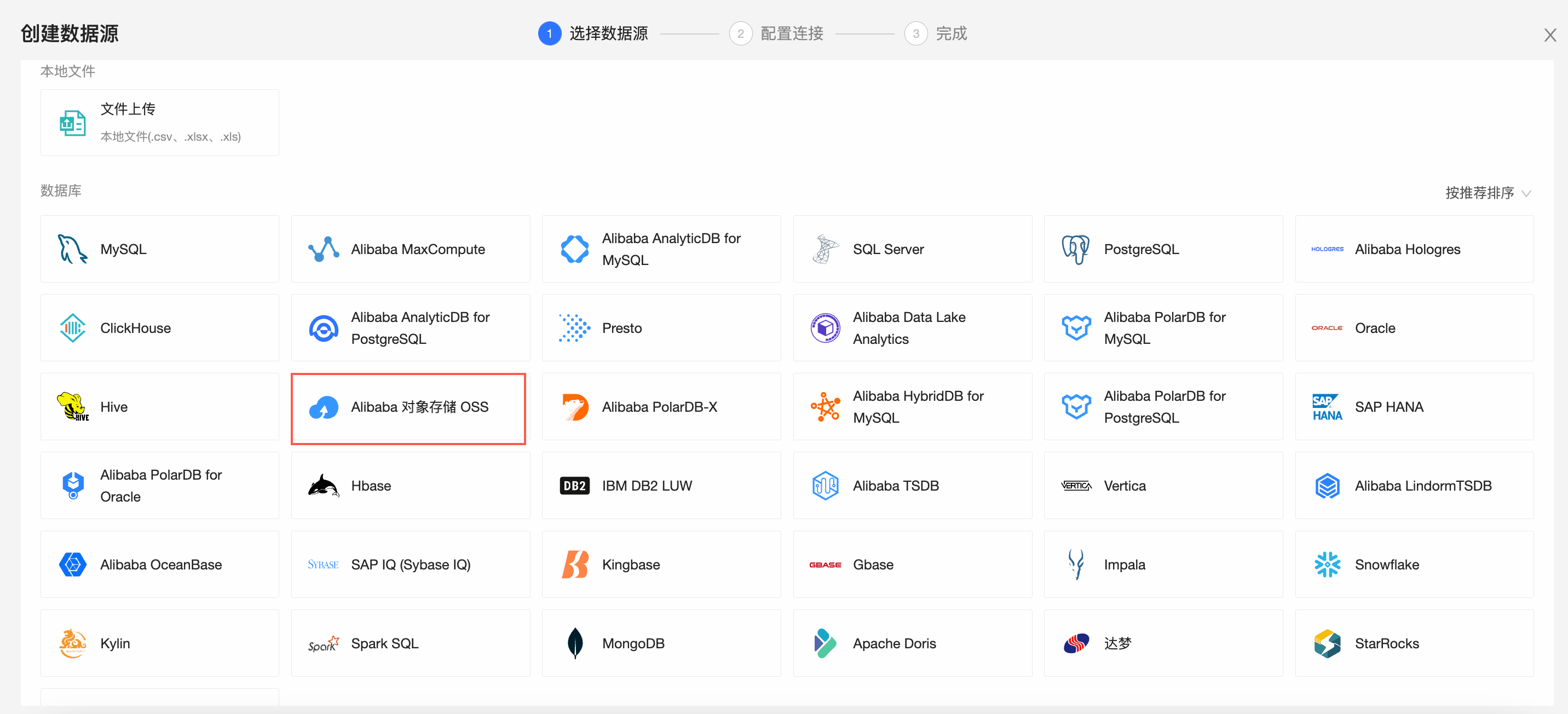
在配置连接对话框,完成以下配置。
名称
描述
显示名称
数据源配置列表的显示名称。
请输入规范的名称,不要使用特殊字符,前后不能包含空格。
EndpoEndpoint
OSS服务所在区域的Endpoint。请参见ECS实例通过OSS内网地址访问OSS资源。
BuckBucket
存储空间名称。请登录OSS管理控制台,在Bucket列表中查看Bucket名称。
AccessKey ID和AccessKey Secret
具备目标MaxCompute项目访问权限的AccessKey ID和AccessKey Secret。
请登录AccessKey管理,获取AccessKey ID和AccessKey Secret。

单击连接测试,进行数据源连通性测试。
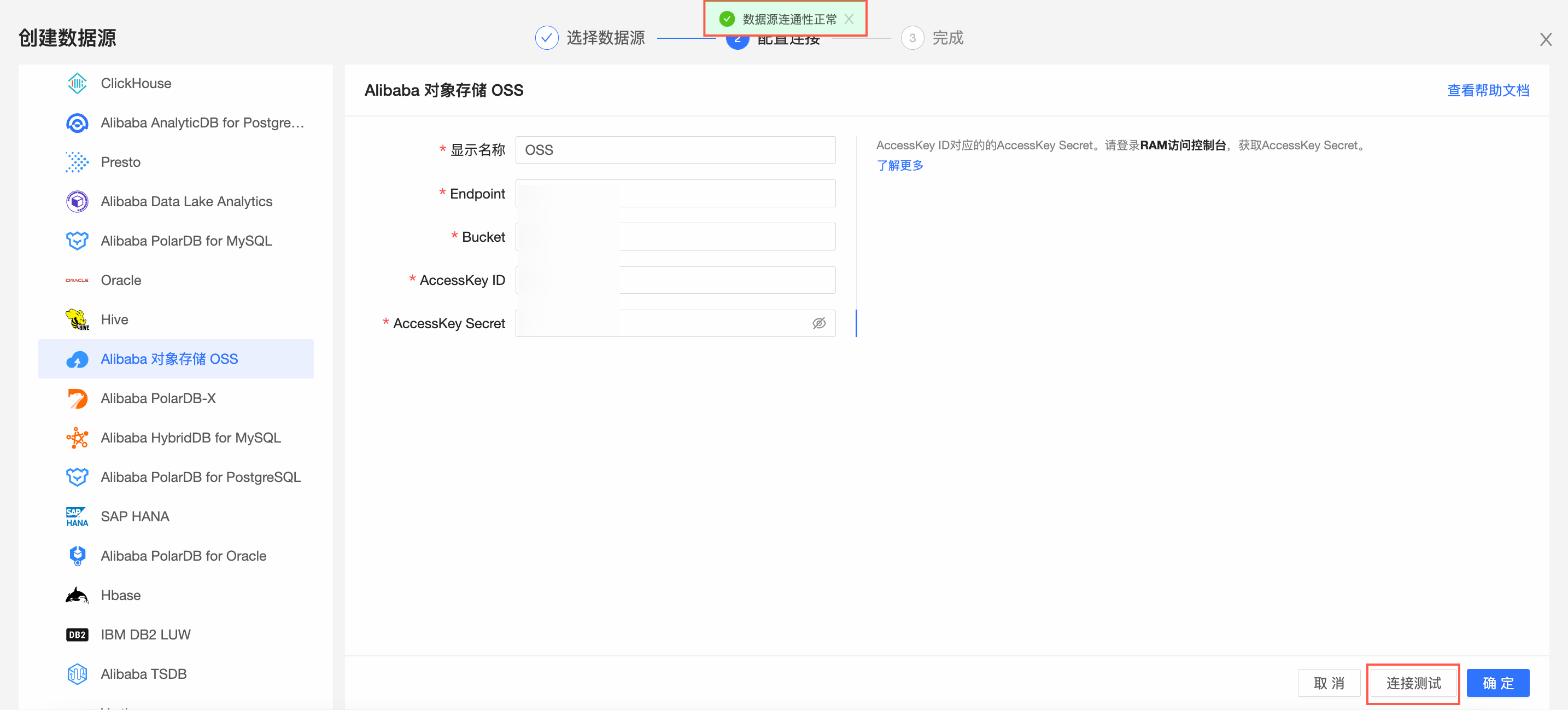
测试成功后,单击确定,完成数据源的添加。
后续步骤
创建数据源后,您还可以创建数据集并分析数据。